Soyons réalistes : personne n’aime rencontrer des erreurs. Surtout si c’est pendant votre temps libre lorsque vous voulez juste vous asseoir et profiter d’un peu de jeu. Le code d’erreur Xbox Live 0x80244022 est en effet embêtant, mais il n’est pas problématique à résoudre. Voici ce que vous devez faire pour corriger cette erreur.
Comment résoudre le code d’erreur Xbox Live 0x80244022
Le 0x80244022 de code d’erreur apparaît généralement sur les PC Windows 10 lors de votre tentative d’installation d’un jeu vidéo à partir du Xbox Live Game Pass. Habituellement, le message d’erreur suivant s’affiche associé au 0x80244022 Code d’erreur :
Reconnectez le lecteur sur lequel vous avez téléchargé. Nous ne pouvons pas le trouver.
Voici quelques conseils de dépannage pour aider à débarrasser Windows de ce code d’erreur désagréable 0x80244022.
- Tout d’abord, vous devez ouvrir le fichier Explorateur de fichiers. Vous pouvez le faire en cliquant sur l’icône dans la barre des tâches pour ouvrir l’Explorateur de fichiers. Si vous l’avez désépinglé, recherchez-le dans le menu Démarrer. (Vous pouvez appuyer sur la touche Windows de votre clavier, taper « explorateur de fichiers », puis cliquer sur l’icône).
- Dans le cadre de l’ Explorateur de fichiers, sélectionnez l’icône Vue situé juste en dessous de la bordure supérieure de la fenêtre, puis, dans le menu qui s’affiche, localisez le Objets cachés et cliquez dessus.
- Une fois que vous avez fait cela, localisez vos fichiers de jeu manuellement, cliquez avec le bouton droit de la souris sur le dossier, puis accédez à Propriétés.
- Dans le cadre de l’ Généralités onglet/carte, regardez vers la fin, et vous trouverez le Attributs section. Là, si vous voyez que le « Caché » est active, cliquez pour décocher la case. Vous serez probablement invité à appliquer ces modifications à tous les sous-dossiers, et par tous les moyens, vous devriez le faire. Si nécessaire, masquez-les tous volontairement, puis affichez-les, juste pour vous assurer que c’est fait complètement pour chaque fichier et dossier à l’intérieur (afin qu’ils soient sur la même page ; Je vais vous montrer cela dans les captures d’écran ci-dessous).
- Faites une nouvelle tentative d’installation de jeu.

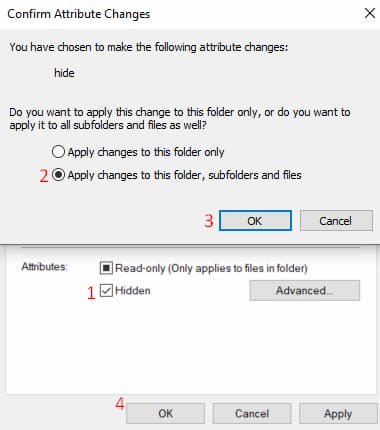
Si le problème persiste, n’hésitez pas à contacter Prise en charge Xbox. Assurez-vous de les informer du dépannage effectué en « démarrant » les fichiers du jeu pour réduire leur temps de dépannage.
Saviez-vous que Palworld s’est vendu à 1 000 000 d’exemplaires en seulement 8 heures ?

